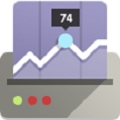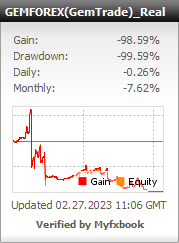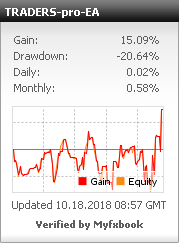購入特典ツールの使用方法紹介_ポジション(資金)管理ツール
当サイトを経由して、ゴゴジャンにてEAやインジケータをご購入、
またはFX口座を開設していただいた方へプレゼントさせて
いただくツールの使用方法を紹介します。
対象については、以下の記事
「購入特典提供のお知らせ:保有保持ション_資金管理ツール」
を参照下さい。
不明な点は、コンタクト欄よりメッセージをお願いします。
1.同梱物
・資金管理ツール使用方法ドキュメント
・PositionToCSV_**.ex4:MT4スクリプトファイル
・ポジション管理ツール_**.xlsx:エクセルファイル
2.ツール概要
MT4口座にて保有中のポジションが
・TPレートにて決済された場合の利益額
・SLレートにて決済された場合の損失額
を把握するためのツールです。
エントリー時点で、それらの額は算出されているとは思いますが、
ポジションをコントロールする中で、変更することもあるかと思います。
(トレードスタイルによるとは思いますが)
そういった場合に、最新のTP、SL設定にて損益額をサクッと
算出することで、資金管理の手間を省力化することを狙ったものです。
エクセルのファイル上で、通貨ペア毎に利益額、損失額を把握する
ことができるので、追加のエントリー検討の際に有効なものと
なると思います。
作者自身、そのように活用しており、重宝しています。
裁量トレード、EAによる自動売買の両方で活躍しています。
自動売買で、一つの通貨ペアで複数のEAを稼働させている場合に、
SL、TPでの決済になった時の損益を確認できるので、
口座としての資金管理に有効です。レバレッジを高めで運用している
場合には、事前に(そして簡単に)損益を確認できるので、便利かと思います。
以下のようなトレードをする方にとって、便利に
お使いいただけるものと考えています。
・複数の通貨ペアを扱っている
(多数のポジションを扱う)
・ポジション保有中にTP、SLの設定を変更する
3.ツール使用方法
ツール使用方法の流れは、
1.MT4上でスクリプトを使用して、CSVファイルを出力する
2.CSVファイルのデータをエクセルファイルにコピー&ペーストする
3.算出結果(TP、SL時の利益/損失額)を確認する
ということになります。
以下に、それぞれについて、説明していきます。
<準備>
ツールをゴゴジャンのサイトからダウンロードし、解凍します。
解凍したフォルダには、上記「1.同梱物」で紹介したファイルが入っています。
(ここまでは、既に実行しておられると思います)
<使用方法>
a)スクリプトファイルを「Scripts」フォルダにコピーする
スクリプトフォルダは、以下の場所にあります。
まず、データフォルダを表示します。
MT4の画面上部にある「ファイル」メニューにある
「データフォルダ」をクリックします。
表示されたフォルダ群の中の「MQL4」フォルダをクリックします。
次に表示されたフォルダ群の中の「Scripts」フォルダをクリックします。
このScriptsフォルダにスクリプトファイルをコピーします。
(ダウンロードしたファイルは、任意の場所に保存しておくことを
オススメします)
スクリプトファイルをMT4に認識させるため、
MT4上のスクリプトを右クリックして、「更新」を
クリックします。
(または、MT4を再起動します)
b)エクセルファイルを任意の場所に保存する
エクセルファイルは、指定の保存場所が無いので、任意の場所に
保存しておいてください。
使用頻度にもよりますが、
・ショートカットを作成しておく
・エクスプローラの「固定済み」に表示されるフォルダに保存
(ショートカットを保存)
などしておくと便利だと思います。
解析の工程で、MT4フォルダの「Files」フォルダにアクセルする
(スクリプトが出力したCSVファイルを開くため)ので、そこに
保存しておくのも良いと思います。
(作者は、現時点ではそのようにしています)
以上で、準備は完了です。
ここまでは、最初に一度だけ実行する手順です。
違うMT4口座の資金管理を行う場合には、そのMT4に対して
上記と同じ作業を実行してください。
ただし、エクセルファイルは共用することが可能なので、
1つで充分です。
次に、ツールの実行方法について紹介します。
1)MT4上でスクリプトを使用して、CSVファイルを出力する
MT4画面上で「PositionToCSV_**」をチャート上に
ドラッグアンドドロップします。
(「PositionToCSV_**」上で左クリックし、そのままチャート上に
マウスを移動し、マウスの左ボタンを離します)
2)CSVファイルのデータをエクセルファイルにコピー&ペーストする
スクリプトが出力したCSVファイルは、データフォルダの
「MQL4」-「Files」内に保存されます。
ファイル名は
「PositionManagement_**」
となっています。
**にバージョンと、保存した日時が入ります。
そのCSVファイルを開きます。
1列目には、それぞれデータ名が表示されています。
2列目以降、AからM列の全てのデータを選択し、コピーします。
貼りつけ先は、「ポジション管理ツール**.xls」ファイル
の「A2(A列、2行目)」です。
3)算出結果(TP、SL時の利益/損失額)を確認する
データを貼りつけると、自動でO(オー)列以降の表に
各通貨ペア毎の
・含み損益
・SL時損失
・TP時利益
を表示します。
これらの結果を、あなたのFXトレードにおける資金管理に
役立てていただけたら幸いです。